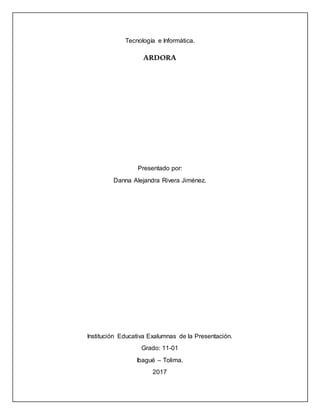
Creación de actividades con Ardora
- 1. Tecnología e Informática. ARDORA Presentado por: Danna Alejandra Rivera Jiménez. Institución Educativa Exalumnas de la Presentación. Grado: 11-01 Ibagué – Tolima. 2017
- 2. Contenido I. Introducción. II. ¿Qué es Ardora? III. ¿Para qué sirve? IV. Descarga e Instalación. V. ¿Cómo crear actividades en Ardora? VI. Características. VII. Requisitos para la ejecución. VIII. Ventajas. IX. Fuentes
- 3. Introducción: En este documento vas a encontrar todo tipo de información sobre una herramienta online, llamada Ardora, la cual está basada en crear contenidos de web de todo tipo. Gracias a la información que vas adquirir por medio de este documento sabrás todo lo relacionado a esta aplicación, la forma correcta como se debe utilizar desde lo más básico a lo más complejo. Cualquier tipo de duda e inquietud que tenga que ver con todo lo relacionado a Ardora podrás complementarlo aquí donde vas a aclarar todo sobre esto sin ninguna dificultad o solicitud.
- 4. ARDORA. Ardora es una aplicación informática que les permite crear sus propios contenidos web, de un modo muy sencillo, sin tener conocimientos técnicos de diseño o programación web. Con Ardora se pueden crear más de 35 tipos distintos de actividades, crucigramas, sopas de letras, completar, paneles gráficos, simetrías, esquemas, etc., así como más de 10 tipos distintos de páginas multimedia: galerías, panorámicas o zooms de imágenes, reproductores mp3 o mp4, etc. así como las "páginas para servidor", anotaciones y álbum colectivo, líneas de tiempo, póster, chat, poster, sistema de comentarios y gestor de archivos, pensadas fundamentalmente para el trabajo colaborativo entre el alumnado. El profesor o profesora sólo debe centrar su esfuerzo en los elementos a incluir, no en su tratamiento informático. Ardora 7 crea contenidos bajo la última tecnología web, html5, css3, JavaScript y php por lo que NO es necesaria la instalación de ningún tipo de plugin, esto implica que se puede acceder a los contenidos independientemente del tipo de sistema operativo y/o dispositivo que se use (tablets, móviles,...), únicamente se deberá de contar con un navegador que soporte estos últimos estándares como firefox, chrome, ópera...
- 5. ¿Paraquésirve? Con Ardora versión 6.2 (2012) se puede crear distintas actividades como: crucigramas, sopas de letras, textos con palabras para completar, paneles gráficos, relojes, entre otros; ofrece herramientas para publicar contenidos multimedia: galerías de imágenes, vista panorámica o zooms de imágenes, audio en mp3 o .flv, entre otros. También ofrece herramientas que permiten crear espacios para el trabajo colaborativo como lo son: gestión de usuarios, anotaciones colectivas, álbum colectivo, chat, sistema de comentarios, gestión de archivos y línea de tiempo (estas aplicaciones deben alojarse en un servidor web con PHP1). El docente solo debe enfocarse en definir los contenidos y las actividades que desea realizar, no debe preocuparse por el componente técnico que estas tienen. Para hacer uso de alguna de las herramientas que Ardora ofrece, es necesario introducir los contenidos o las actividades mediante el diligenciamiento de un formulario. Luego de hacerlo, automáticamente el software creará los archivos necesarios; para visualizarlos se requiere un navegador web. Ardora es totalmente gratuito, siempre y cuando sea usado de forma personal, sin carácter lucrativo y con fines estrictamente educativos. No está permitida su des compilación parcial ni total.
- 6. DescargaeInstalación. Paso a paso: La versión 6.2 de Ardora es portable y no necesita ser instalada para su uso, solo basta descargar un archivo *.exe, en donde se encuentran comprimidos todos los archivos que componen la herramienta. Para descargar Ardora, ingrese al sitio web oficial http://webardora.net/index_cas.htm; en el menú superior, haga clic en el enlace Descargar, ubique el ícono de descarga que se muestra en la Figura 1 y haga clic sobre él.
- 7. De inmediato, se abrirá una ventana como la que se muestra en la Figura 2 (utilizando el navegador Firefox Mozilla), haga clic sobre el botón Guardar archivo para comenzar la descarga en su computador.
- 8. Comenzará automáticamente la descargar. Cuando termine la descarga, haga clic sobre el archivo .exe para ejecutarlo y comenzar a descomprimir los archivos.
- 9. Después de ejecutar el software, se creará automáticamente una carpeta con el nombre de Ardora6_2 en la que se guardarán todos los archivos. ¡Así de sencillo es!
- 10. ¿CómocrearactividadesenArdora? Con Ardora puede crearse una gran variedad de actividades: juegos de palabras, actividades con gráficos, relacionar elementos, completar palabras dentro de un texto, clasificar elementos, cuestionarios (test), esquemas, actividades matemáticas, entre otros. Creación de actividades Para crear cualquier actividad, lleve a cabo las siguientes indicaciones: Haga clic sobre el menú Archivo, ubique el submenú Nueva actividad y elija la actividad que desea realizar. Para este ejemplo, se escogió la opción Juego de palabras y posteriormente Sopa de letras. En el espacio de desarrollo, se abrirán todos los parámetros que deben establecerse para la configuración de la actividad. Se muestran los elementos que pueden definirse en la creación de cualquier actividad que ofrece Ardora. Para este ejemplo, se muestra cómo puede realizarse la configuración de la Sopa de letras. Entre las opciones aparecen cuatro pestañas: Actividad Página web Opciones de ejecución SCORM
- 11. A continuación, se muestran las opciones que ofrece cada una de estas pestañas para la configuración de la actividad: 1. Actividad En este formulario se ingresa la información correspondiente a la actividad y se configuran algunos parámetros. Este espacio cambia de acuerdo al tipo de actividad. Para el caso de la Sopa de letras, en el lado izquierdo se introducen todas las palabras y las definiciones; como elementos opcionales pueden asociarse audios e imágenes a estas. Para introducir las palabras, haga doble clic sobre la tabla. Debe tenerse en cuenta que no se pueden introducir tildes ni espacios en blanco. En la parte derecha de la misma ventana, se encuentran los parámetros relacionadas con los métodos de solución de la actividad. En este espacio debe establecerse:
- 12. Método de solución: permite elegir la información a mostrar cuando se realice la actividad; es decir, si se muestra la lista de palabras a buscar, las definiciones de las palabras a buscar o si hay alguna ayuda. Puntuación: establece el puntaje generado por cada respuesta correcta. Tamaño de la Sopa: sirve para ajustar el número de columnas y filas en donde se distribuirán las palabras de la Sopa de letras. Nota. Si después de introducir la información respectiva, Figura 4, necesita borrar alguna palabra, haga clic sobre ella para seleccionarla y luego haga clic sobre el ícono Borrar palabra. 2. Opciones de ejecución En esta ventana, se realiza la configuración relacionada con la duración de la actividad, los mensajes que se mostrarán y el aspecto visual, ver Figura 5, estos parámetros pueden configurarse de la siguiente manera:
- 13. Tiempo: se utiliza para configurar los siguientes parámetros: Limitar por tiempo: permite establecer el tiempo máximo para el desarrollo de la actividad. Bonificación aciertos: permite definir si por cada acierto en la actividad, se da una bonificación de tiempo. Este tiempo se define en esta casilla y se suma al tiempo que falta en la actividad. Al acabar el tiempo: cuando se termine el tiempo establecido para resolver la sopa de letras, esta opción permite establecer la acción siguiente: parar la actividad, volver a empezar o mostrar la solución. Botón Comenzar: sirve para activar o desactivar el botón con el cual se inicia la actividad, también permite cambiar el nombre del botón. Mensajes: permite elegir los mensajes o las acciones que se ejecutarán cuando el estudiante termine la actividad o se termine el tiempo. Para esto, se tienen los siguientes campos. Mensajes: el campo Felicitación puede utilizarse para hacer un reconocimiento o una realimentación, indicando que el desarrollo de la actividad se hizo de manera correcta. Este mensaje saldrá al finalizar la actividad. L. Tiempo: se mostrará el mensaje cuando haya finalizado el tiempo, sin importar si el estudiante terminó o no la actividad. URL: sea porque se acabó el tiempo o por que el estudiante terminó la actividad, en este campo puede escribirse la URL de una página web que se quiera mostrar al estudiante. Destino: elegir la forma en que se desea mostrar el archivo o URL especificado: nueva ventana, misma ventana o ventana padre (funciona como en la misma ventana). Archivo de sonido: este campo permite asociar al mensaje un audio. Para ello, se debe escoger un archivo de audio (en formato *.wav); este debe estar previamente en su respectiva carpeta. Aspecto: sirve para elegir: Tamaño de fuente: permite seleccionar un tamaño de letra para los mensajes, la actividad, las palabras y las definiciones. Colores: sirve para elegir el aspecto que tendrá la actividad, por ejemplo, el fondo, los botones y la fuente.
- 14. 3. Página web En esta ventana, Figura 6, se realizan los ajustes necesarios para la visualización de la actividad en el navegador web. Para ello, se tienen los siguientes campos: Enunciado para la actividad: permite definir un texto que servirá de enunciado para la actividad propuesta. En este caso, para la Sopa de letras, en el campo de texto se escribe la información de la actividad. También, se encuentran todas las opciones de configuración de este texto, como son: fuente, tamaño, estilo y alineación del enunciado. Aspecto de la página web: sirve para definir la presentación general de la página web. Para ello, debe especificarse lo siguiente: Título de ventana: nombre de la página web que contiene la actividad
- 15. Líneas de separación: si se selecciona esta opción se creará automáticamente una línea que divide el enunciado de la actividad y/o la actividad y el autor Autor: en este campo se escribe la información de la persona que realiza la actividad como: nombre, el año de creación y la licencia de la actividad creada. Posiciónde la actividad: sirve para elegir la alineación que tendrá la actividad en la página web, las opciones son: izquierda, centro o derecha. Tamaño de la actividad: permite definir el espacio que ocupará la actividad dentro de la página web; este tamaño está establecido en pixeles.
- 16. Características: En esta versión 6 se ha añadido la posibilidad de formatear el texto de los enunciados en cada uno de las distintos tipos de actividades y páginas que crea Ardora. El empaquetamiento bajo el estándar SCORM se ha mejorado y ampliado sus funcionalidades, ofreciendo ahora distintas posibilidades al docente en el momento de la evaluación, es muy aconsejable la consulta del manual sobre este tema en el apartado de ayuda. Los paquetes de actividades han sido rediseñados a nivel interno (código) permitiendo ahora la posibilidad de incluir un sistema de autoevaluación muy detallado así como la exportación de estos paquetes a SCORM. Se ha iniciado un nuevo grupo Páginas en servidor cuyo principal objetivo es la creación de distintos tipos de lugares en los que el alumnado pueda intervenir colectivamente. Estas páginas en servidor están pensadas para ser colocadas en un servidor web que únicamente ha de tener instalado PHP, no usa base de datos. Ardora crea una carpeta con todo el contenido necesario para su funcionamiento que el autor debe de copiar a su servidor web.
- 17. Requisitosparalaejecución: Está dirigido principalmente a los estudiantes escolares de nivel primario. Va a permitir su desarrollo psicomotriz y estimular su razonamiento para dar solución a actividades creadas por el docente. De una manera interactiva, moderna despierta el interés del estudiante para hacer un buen uso de esta herramienta educativa ARDORA. Requiere que la computadora tenga instalado una versión de Java. Requerimientos mínimos de hardware: procesador Pentium, 125 MB de espacio libre en disco y 128 MB de memoria RAM. Ardora no necesita ser instalado, únicamente debe descargarse el archivo exe (archivo autodescomprimible). Al hacer doble clic sobre el archivo descargado, automáticamente se creará una carpeta llamada "Ardora6_0" en la que se descomprimirán todos los archivos, dentro de los archivos descomprimidos hay uno llamado "Ardora.exe", este se ejecuta para lanzar la aplicación. Ardora utiliza para el desarrollo de las actividades, tecnología Java, por lo que deberá tener instalado el plug-in de Java en su explorador.
- 18. Ventajas: Disponible en varios idiomas y dialectos. Cuenta con una versión portable. Fácil de usar Posibilidad de publicar los ejercicios en red Gran variedad de ejercicios Permite exportar a formatos HTML y SCORM. Se integra en AJAX, lo que dotará a los espacios de un entorno mucho más amigable y atractivo. El hecho de que las actividades puedan ser ejecutadas a través de la Red, o copiadas como simples archivos en computadoras que apenas dispongan de un navegador Web, también constituye una importante característica. De esta forma, muchos centros que no cuentan con máquinas de última generación podrán, sin embargo, utilizar este programa.
- 19. Fuentes: Fuentes View Ardora Ardora-crear-actividades-escolares-fácilmente Herramientas-de-autor Creacion-de-actividades-con-herramientas-de-autor-ardora-hotpotatoes Sitio Oficial Descargar aplicación